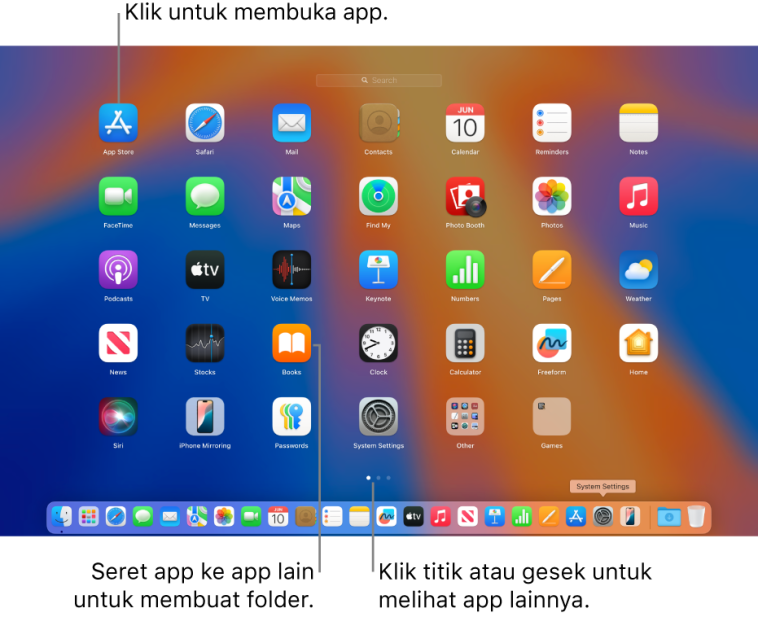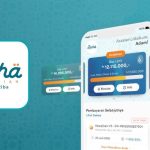Launchpad adalah fitur bawaan sistem macOS. Desainnya mirip dengan layar beranda pada iPhone atau iPad, menyediakan cara grafis untuk melihat dan membuka aplikasi yang intuitif dan sederhana.
Apa itu Launchpad?
Launchpad adalah antarmuka seperti kisi yang mencantumkan semua aplikasi yang menggunakan di komputer Anda. Bagi pengguna yang lebih menyukai operasi visual, ini lebih intuitif dan nyaman daripada menggunakan Finder atau Spotlight untuk mencari aplikasi. Launchpad juga mendukung fungsi pencarian, membuat folder aplikasi, dan bahkan dapat digunakan untuk menghapus aplikasi tertentu yang digunakan dari App perangkat anda.
Cara membuka Launchpad
Klik ikon Launchpad di Dock
Di Dock di bagian bawah layar, klik ikon Launchpad berbentuk roket untuk membukanya.
Menggunakan gerakan trackpad
Jika Mac Anda memiliki trackpad, cukup jepit dengan empat jari (seperti Anda mencubit sesuatu) untuk membuka Launchpad.
Pencarian menggunakan Spotlight
TekanPerintah (⌘) + Spasi, ketik “Launchpad” dan tekan Enter.
Telusuri aplikasi di Launchpad
Geser ke kiri atau kanan untuk mengganti halaman
Gunakan dua jari untuk menggeser ke kiri atau kanan pada trackpad, atau gunakan tombol panah pada keyboard untuk berpindah halaman.
Pencarian Aplikasi
Masukkan nama aplikasi di bilah pencarian di bagian atas untuk menemukan aplikasi target dengan cepat.
Klik ikon untuk membuka aplikasi
Setelah Anda menemukan suatu aplikasi, klik ikonnya untuk segera membuka program tersebut.
Mengelola aplikasi di Launchpad
Lokasi Aplikasi Seluler
Klik dan tahan ikon aplikasi dan seret ke tempat yang Anda inginkan, bahkan ke halaman lain.
Buat folder
Anda dapat mengganti nama folder menjadi sesuatu seperti “Kerja,” “Bermain,” “Alat,” dan lain-lain.
Menghapus Aplikasi
Konfirmasikan penghapusan.
Melihat: Aplikasi bawaan sistem (seperti Safari, Mail) tidak dapat dihapus dari Launchpad.
Tips Lainnya
Ingin lebih cepat? Gunakan Spotlight!
Meskipun Launchpad menyediakan antarmuka grafis, jika Anda mencari kecepatan,⌘ + Spasi Biasanya lebih cepat untuk memunculkan pencarian Spotlight.
Seret aplikasi yang sering digunakan ke Dock
Jika Anda memiliki program yang sering digunakan, Anda mungkin ingin menyeretnya ke Dock agar dapat dibuka dengan cepat dan mudah.
Atur ulang tata letak Launchpad (teknik tingkat lanjut)
Jika ikon aplikasi Anda terlalu berantakan, Anda dapat menggunakan perintah Terminal untuk mengatur ulang tata letaknya, tetapi berhati-hatilah.
Kesimpulan
Launchpad adalah alat manajemen aplikasi yang sangat praktis dan indah di Mac. Baik untuk melihat, membuka, atau mengatur aplikasi, ia memberikan pengalaman pengguna yang intuitif dan sederhana. Sekarang setelah Anda menguasai keterampilan menggunakan Launchpad, Anda dapat mulai menyesuaikan antarmuka beranda aplikasi Anda sendiri sesuai dengan kebiasaan Anda sendiri.